Widzisz "W twoim systemie nie znaleziono maszyny JVM (Exe4j_Java_Home)” komunikat o błędzie podczas próby uruchomienia aplikacji lub gry, która korzysta z funkcji biblioteki Java? Ten rodzaj błędu występuje, gdy użytkownik próbuje zainstalować DbVisualizer podczas uzyskiwania dostępu do pliku wykonywalnego exe4j. Zainstalowanie kompatybilnej wersji DbVisualiser lub dodanie nowej zmiennej środowiskowej łączącej ścieżkę Java SDK rozwiąże problem.
Uwaga: Ten błąd występuje z powodu niezgodności oprogramowania Java (wersja 64-bitowa LUB 32-bitowa) na komputerze z oprogramowaniem, które próbujesz zainstalować. Aby rozwiązać ten problem, możesz zainstalować na swoim komputerze oba zestawy narzędzi JDK x64 i x32.
Fix-1 Zainstaluj poprawną wersję DbVisualiser-
Instalowanie odpowiedniej wersji DbVisuaiser powinien rozwiązać problem.
1. Idź do tego połączyćw Twoim komputerze.
2. Teraz kliknij „Windows w trybie offline”, jeśli używasz komputera 32-bitowego.
Jeśli pracujesz na 64-bitowym komputerze, kliknij „Windows w trybie offline (64-bitowy)“.
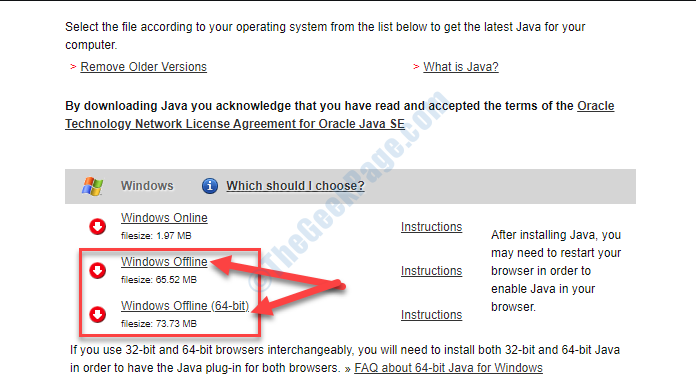
3. Wybierz lokalizację na komputerze do przechowywania instalatora.
4. Kliknij "Zapisać”, aby rozpocząć proces pobierania.

Po zakończeniu procesu pobierania zamknij okno przeglądarki.
5. Przejdź do lokalizacji pobierania na swoim komputerze.
6. Podwójne kliknięcie na "jre-8u251-windows-i586“.
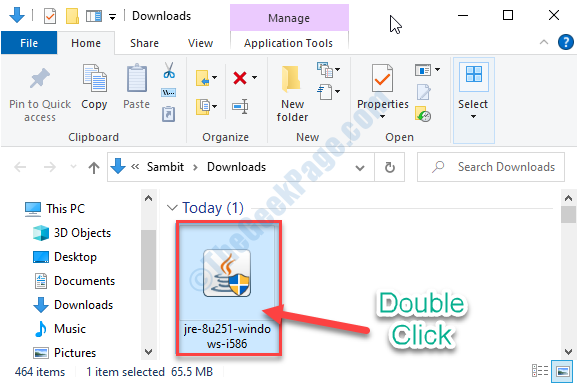
7. Gdy Konfiguracja Javy pojawi się na ekranie, kliknij „zainstalować“.
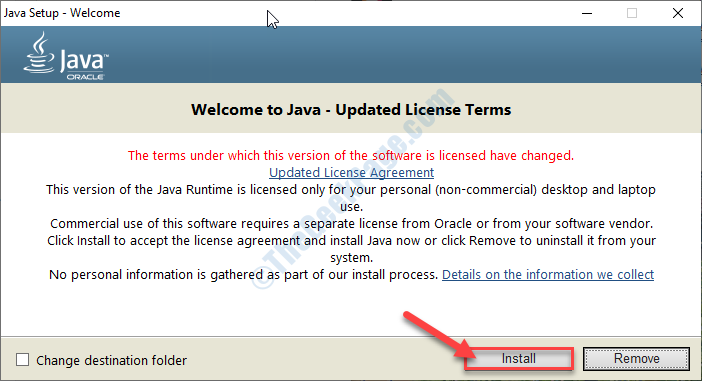
W przypadku, gdy Instalator wykryje starszą lub przestarzałą wersję Java już zainstalowaną w systemie, odinstaluje ją-
Uruchom ponownie Twój komputer.
Po ponownym uruchomieniu komputera spróbuj uruchomić aplikację lub zadanie, z którym napotkałeś ten problem.
Fix-2 Dodaj nową zmienną środowiskową Java-
Dodanie nowej zmiennej środowiskowej może rozwiązać ten problem.
1. naciśnij klawisz Windows+E otworzyć Przeglądarka plików okno.
2. w Przeglądarka plików w oknie po lewej stronie kliknij „Ten komputer“.

3. Po prawej stronie okna przejdź do tutaj-
Dysk lokalny (C:) > Pliki programów > Java

4. Teraz, podwójne kliknięcie na "jdk1.8.0_251”, aby uzyskać do niego dostęp.
(UWAGA– Rzeczywista nazwa folderu JDK może być inna na twoim komputerze, ponieważ zależy to od wersji Java zainstalowanej w twoim systemie.)

5. Następnie, podwójne kliknięcie na "kosz" teczka.
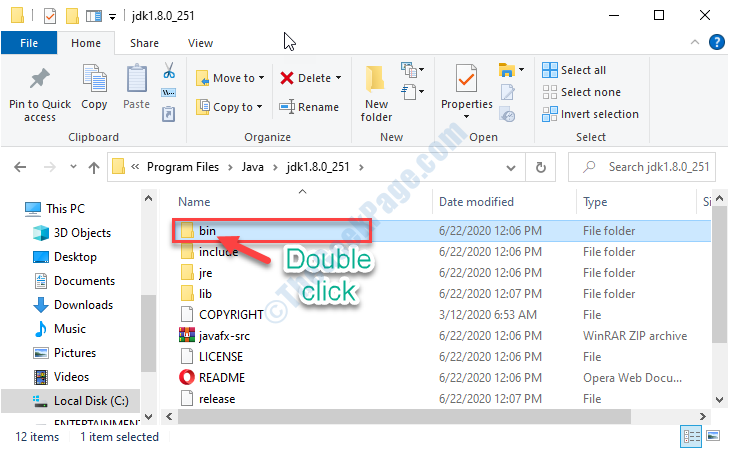
6. Następnie, kliknij prawym przyciskiem myszy na pasku adresu, a następnie kliknij „Skaleczenie" w kosz teczka,.
7. Musisz kliknąć na „Ten komputer“.

8. Teraz, kliknij prawym przyciskiem myszyna „ToPC”, a następnie kliknij „Nieruchomości“.

9. Następnie kliknij „Zaawansowane ustawienia systemu“.

10. Następnie kliknij „zaawansowane“.
11. Aby dodać zmienną, kliknij „ŚrodowiskoZmienne“.
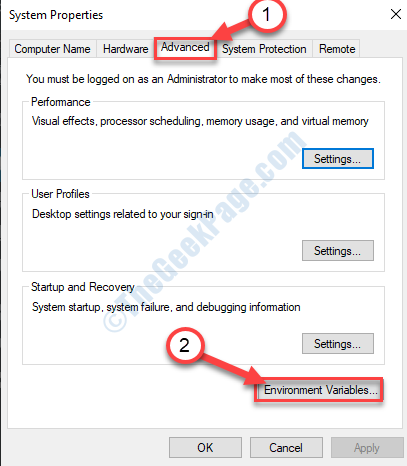
12. Następnie kliknij „Nowy…“.
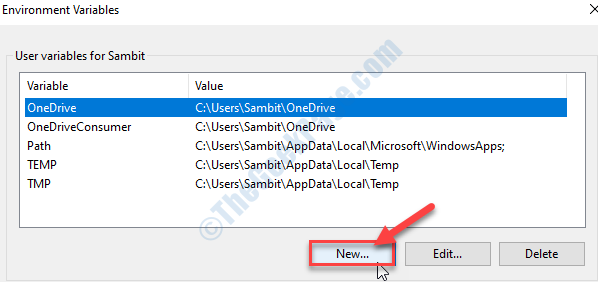
13. Najpierw ustaw „Nazwa zmiennej:' tak jak "Ścieżka“.
14. Wklej lokalizację folderu bin w „Wartość zmiennej:' Sekcja.
15. Kliknij "dobrze“.

16. Kliknij "dobrze“.
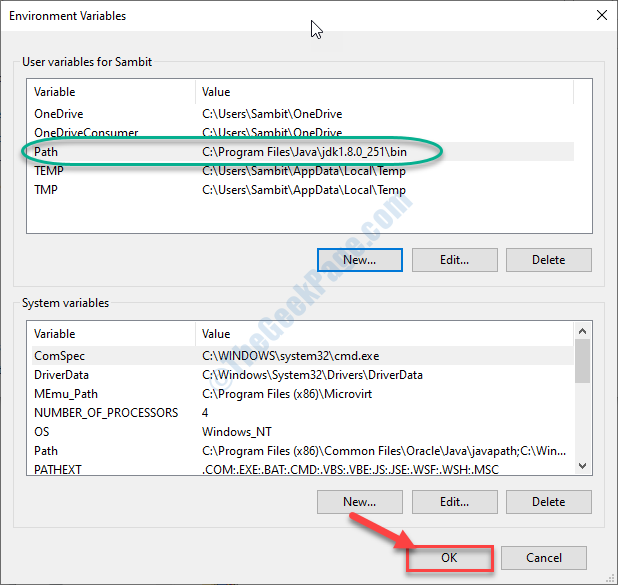
17. Musisz kliknąć na „Zastosować”, a następnie na”dobrze“.

Blisko Przeglądarka plików okno.
Restart Twój komputer.
Po ponownym uruchomieniu komputera powtórz ten sam wyczyn, w którym miałeś do czynienia z problemem. Tym razem komunikat o błędzie się nie pojawi.
Fix-3 Odinstaluj i zainstaluj Javę-
Jeśli nic nie działa, odinstaluj i zainstaluj Jawa w Twoim komputerze.
1. naciśnij klawisz Windows+R otworzyć Biegać okno.
2. W Biegać okno, rodzaj lub kopiuj wklej “appwiz.cpl” a potem uderzył Wchodzić.
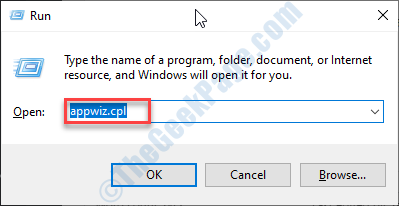
3. w Program i funkcje okno, przewiń w dół i kliknij prawym przyciskiem myszy w dowolnej aplikacji związanej z Javą, a następnie kliknij „Odinstaluj“.

4. Teraz kliknij „tak”, jeśli pojawi się okno potwierdzające usunięcie.

5. Powtórz te same czynności dla każdej innej aplikacji związanej z Javą z listy.
Po zakończeniu zamknij Program i funkcje okno.
Teraz zainstaluj najnowszą wersję Java SE na swoim komputerze, postępując zgodnie z krokami wyjaśnionymi w Fix-1.
Po zainstalowaniu, restart Twój komputer.
To powinno rozwiązać Twój problem.
![Błąd muzyki/wideo 0xc00d36c4 w systemie Windows 10 [Pełna poprawka]](/f/c6fc2d5b1d69c89b1e6b56577afa889d.jpg?width=300&height=460)

